PPT標題文本框用圖片填充的方法
時間:2023-06-13 14:21:25作者:極光下載站人氣:131
很多小伙伴在編輯演示文稿的時候都會選擇使用PPT程序,因為在PPT中我們可以自制幻燈片模板,還可以使用文本框工具在幻燈片中輸入文字內容。對于幻燈片中的文本框,我們不僅可以給其設置邊框,還可以對其設置圖片填充,并且設置的方法很簡單。我們右鍵單擊文本框,然后打開“設置形狀格式”選項,在設置形狀格式窗格頁面中將填充方式改為“圖片或紋理填充”,最后上傳準備好的圖片即可。有的小伙伴可能不清楚具體的操作方法,接下來小編就來和大家分享一下PPT標題文本框用圖片填充的方法。
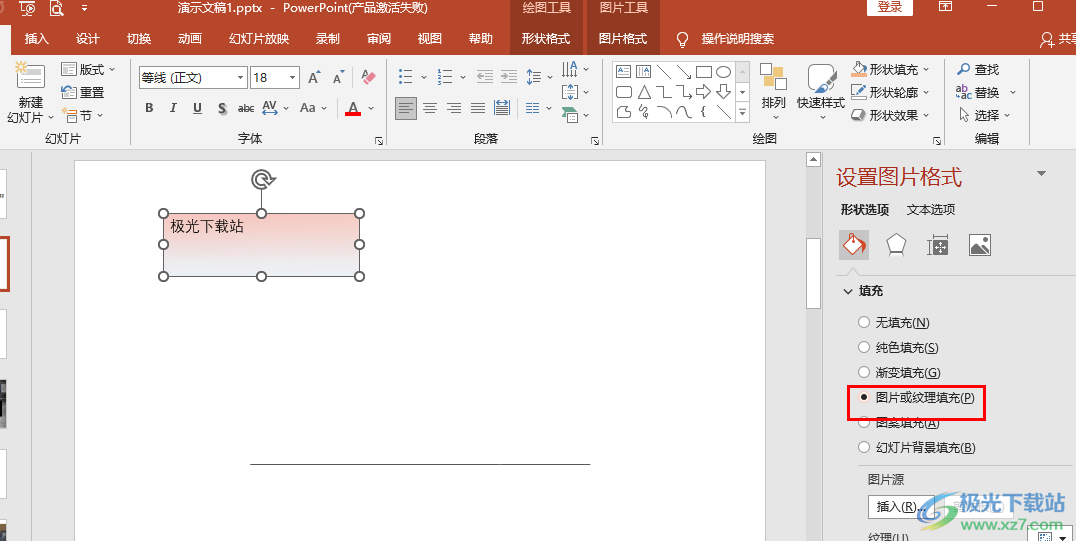
方法步驟
1、第一步,我們找到一個需要編輯的演示文稿,右鍵單擊該文稿,然后先點擊“打開方式”,再在子菜單列表中選擇“powerpoint”選項
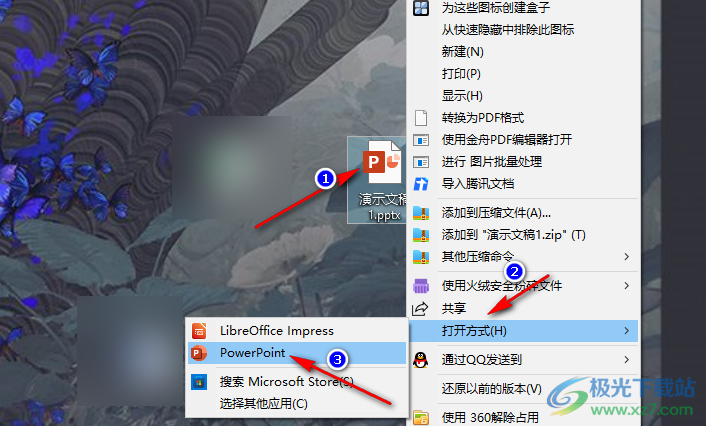
2、第二步,進入PPT頁面之后,我們先在工具欄中找到“插入”工具,然后在子工具欄中打開文本框工具,將文本框插入幻燈片中
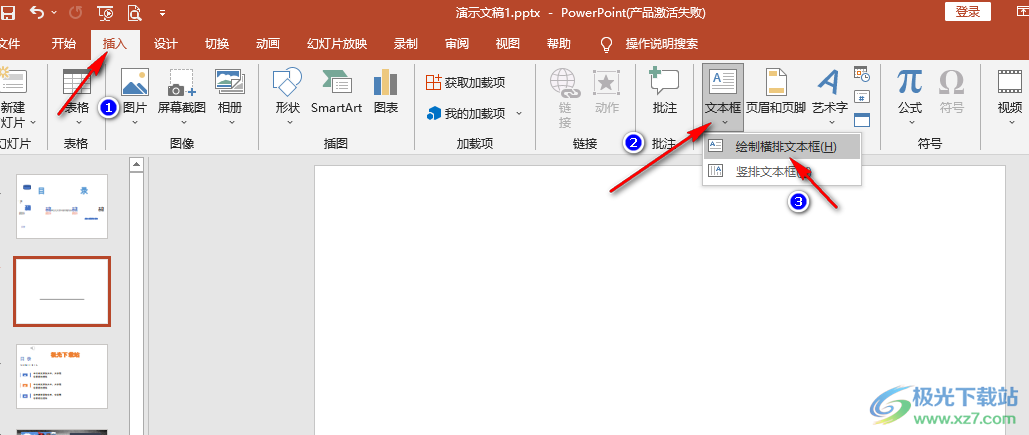
3、第三步,我們在插入的文本框中輸入標題,然后右鍵單擊該文本框并在菜單列表中點擊選擇“設置形狀格式”選項
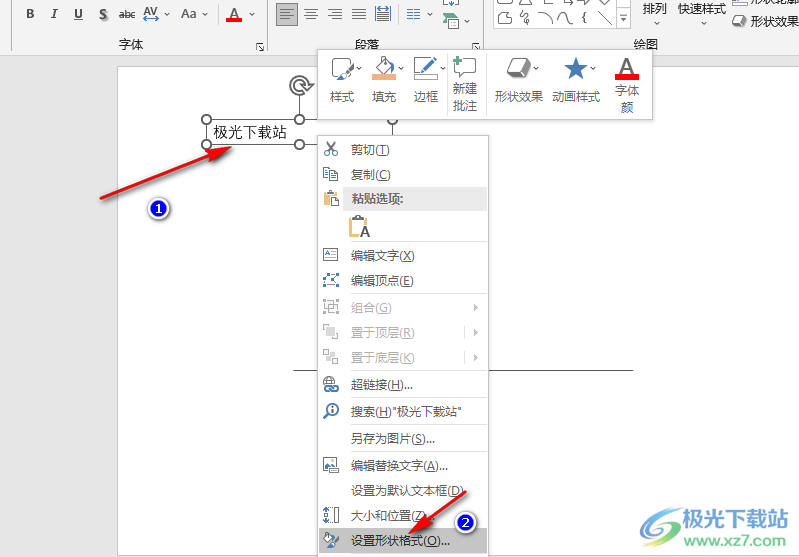
4、第四步,在形狀格式窗格中,我們打開填充選項,然后將設置更改為“圖片或紋理填充”,接著點擊“插入”選項,再在彈框中點擊“從文件”選項右側的“瀏覽”選項
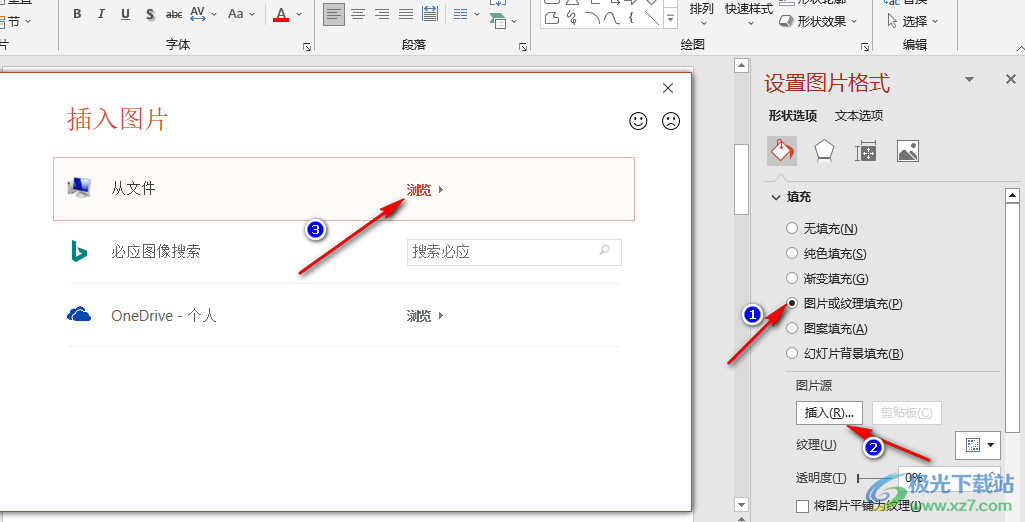
5、第五步,進入文件夾頁面之后,我們在該頁面中找到自己準備好的圖片,然后點擊“插入”選項即可
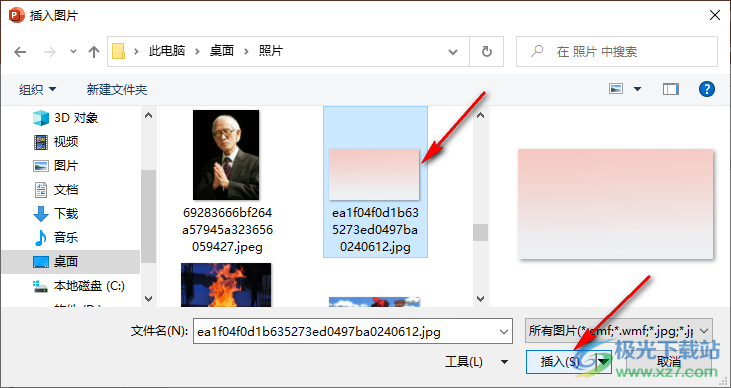
6、第六步,點擊“插入”選項之后,我們在幻燈片中就能看到被圖片填充的文本框了
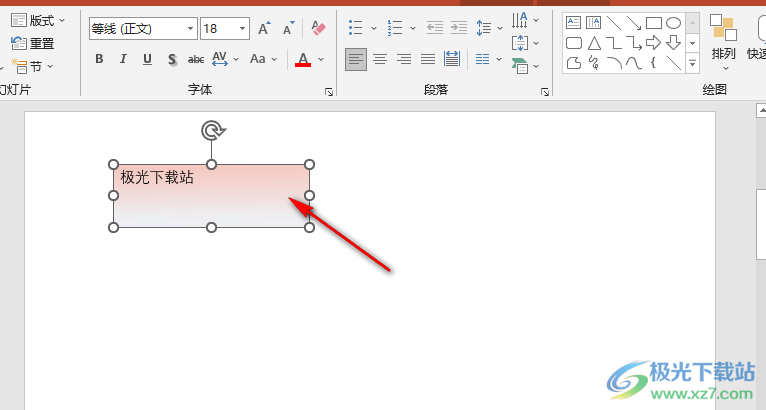
以上就是小編整理總結出的關于PPT標題文本框用圖片填充的方法,我們在PPT中右鍵單擊標題所在文本框,然后在菜單列表中點擊選擇“設置形狀格式”選項,在設置形狀格式窗格中將填充方式改為“圖片或紋理填充”,然后將圖片上傳即可,感興趣的小伙伴快去試試吧。

大小:60.68 MB版本:1.1.2.0環境:WinXP, Win7, Win10
- 進入下載
相關推薦
相關下載
熱門閱覽
- 1百度網盤分享密碼暴力破解方法,怎么破解百度網盤加密鏈接
- 2keyshot6破解安裝步驟-keyshot6破解安裝教程
- 3apktool手機版使用教程-apktool使用方法
- 4mac版steam怎么設置中文 steam mac版設置中文教程
- 5抖音推薦怎么設置頁面?抖音推薦界面重新設置教程
- 6電腦怎么開啟VT 如何開啟VT的詳細教程!
- 7掌上英雄聯盟怎么注銷賬號?掌上英雄聯盟怎么退出登錄
- 8rar文件怎么打開?如何打開rar格式文件
- 9掌上wegame怎么查別人戰績?掌上wegame怎么看別人英雄聯盟戰績
- 10qq郵箱格式怎么寫?qq郵箱格式是什么樣的以及注冊英文郵箱的方法
- 11怎么安裝會聲會影x7?會聲會影x7安裝教程
- 12Word文檔中輕松實現兩行對齊?word文檔兩行文字怎么對齊?
網友評論